
相信大家都将自己所使用的操作系统升级到了win11了,当然小编也都深深的被win11这款操作系统的强大功能,友好的界面给深深的吸引住了,但还是有很多小伙伴不知道win11系统如何设置照片查看器,接下来小编就把win11系统设置照片查看器的方法带给大家,快来一起看看吧。

win11设置照片查看器:
1.首先我们按win+r键打开运行窗口,输入命令”regedit"回车确认。
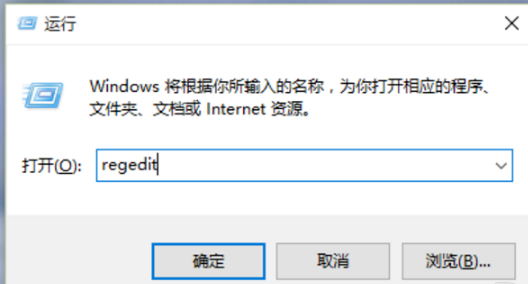
2.进入到注册表编辑器中,我们双击左侧的目录,依次打开“HKEY_LOCAL_MACHINE\SOFTWARE\Microsoft”目录。
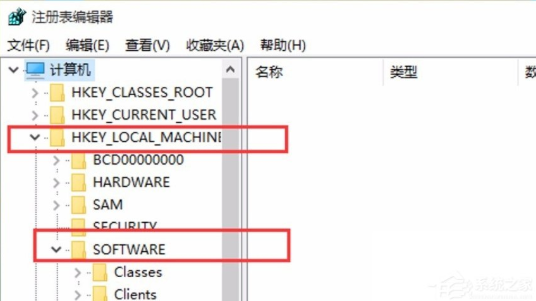
3.然后在Microsoft目录下,我们需要找到“Windows Photo Viewer\Capabilities\FileAssociations”目录项,直到看到该子目录下的一系列关键文件。
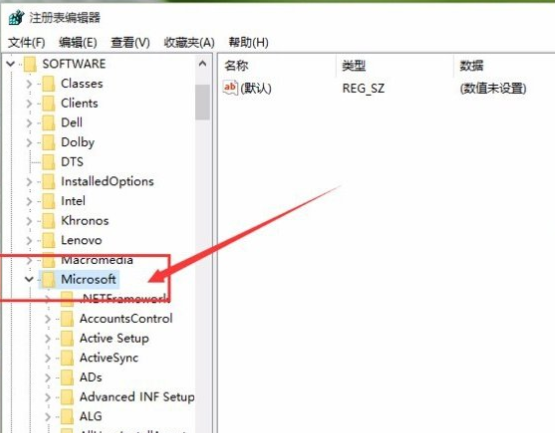
4.我们在FileAssociations目录中,右键选择“新建-字符串值”菜单。
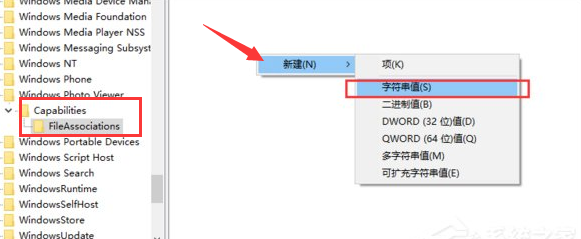
5.这时候如果你想要使用Windows照片查看器查看.png后缀的文件,那么数值名称写为.png,数值数据还是为PhotoViewer.FileAssoc.Tiff。换句话说,只要你想更改任何格式的图片文件打开方式,那么数值名称就是.格式名称,数值数据一直为PhotoViewer.FileAssoc.Tiff。
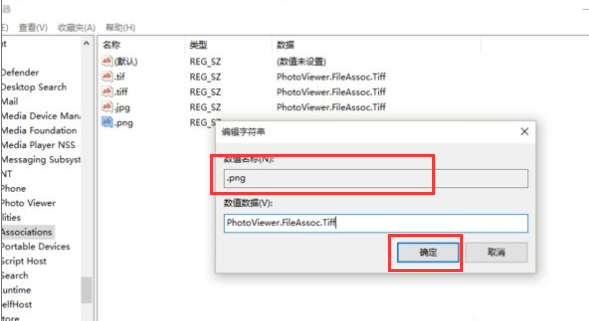
6.然后我们就成功修改了图片文件的打开方式,我们可以关闭注册表编辑器,然后对着你想要打开的图片格式的文件击右键,选择“打开方式”,就可以看到打开程序列表中有“Windows照片查看器”。
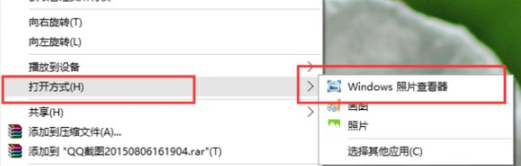
以上就是win11设置照片查看器的全部内容了,想要了解更多相关文章资讯,请收藏游戏6,超多有趣好玩的精彩内容等您来探索!